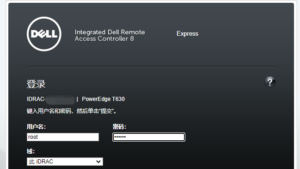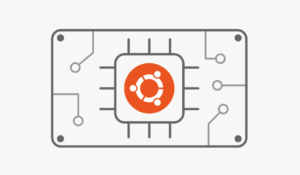| 系统版本 | caddy版本 | php版本 | wordpress版本 |
| ubuntu22.04 | 2.8.4 | 8.1 | 6.6 |
安装Caddy2
官网有安装教程,文档地址:https://caddyserver.com/docs/install
根据自己的系统来选择
安装PHP
安装php,删除Apache依赖
apt install php php-mysql apt purge apache2* #安装worppress需要的组件 apt install php-mysqlnd php-gd php-json php-mbstring php-xml php-imagick php-intl php-dom php-curl php-zip
安装MariaDB(可选,按照自己情况选择)
推荐使用免费的 https://planetscale.com/
提供分支,界面好看易用,提供导入,高性能的数据库云服务
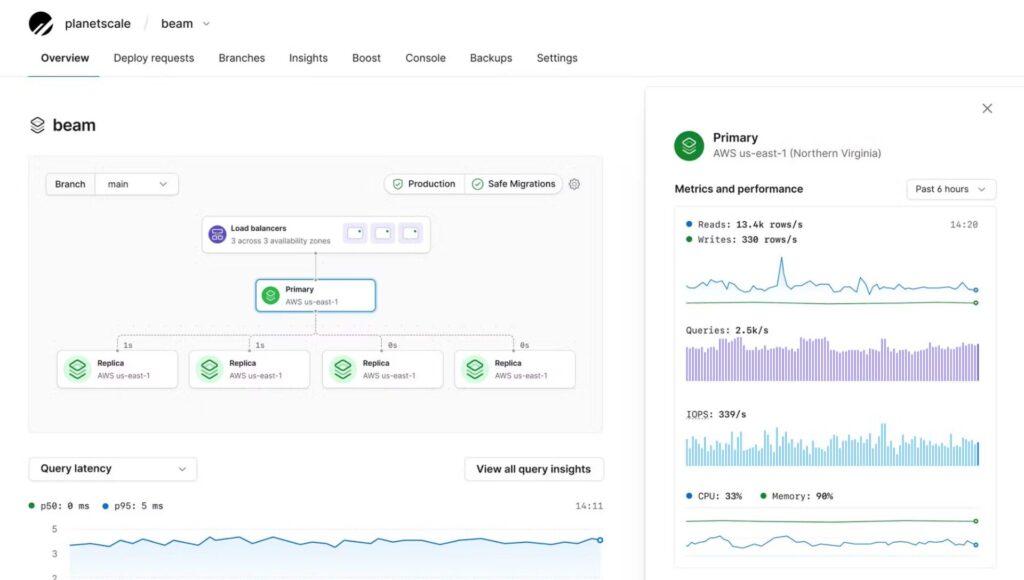
如果是自己在本机安装:
apt install mariadb-server mysql_secure_installation
完成之后进入命令行:
mysql
为WordPress创建数据库
create database example_db default character set utf8 collate utf8_unicode_ci; create user 'example_user'@'localhost' identified by 'example_pw'; grant all privileges on example_db.* TO 'example_user'@'localhost'; flush privileges; exit
docker 安装 数据库(mariadb)安装好后进入容器内执行上面的创建数据库命令
docker run -p 4706:3306 --name mariadb --restart always --net v2raynet -v /root/mysql/conf:/etc/mysql/conf.d -v /root/mysql/logs:/logs -v /root/mysql/data:/var/lib/mysql -e MARIADB_ROOT_PASSWORD=939805012Aa. -d mariadb:10.7.3
安装WordPres
下载最新版本的代码,然后给设置权限
cd /var/www
wget https://wordpress.org/latest.tar.gz
tar -xzvf latest.tar.gz
chown -R www-data:www-data /var/www/wordpress
find wordpress/ -type d -exec chmod 755 {} \;
find wordpress/ -type f -exec chmod 644 {} \;
docker 安装数据库
docker run -p 4706:3306 --name mariadb --restart always --net v2raynet -v /root/mysql/conf:/etc/mysql/conf.d -v /root/mysql/logs:/logs -v /root/mysql/data:/var/lib/mysql -e MARIADB_ROOT_PASSWORD=939805012Aa. -d mariadb:10.7.3
配置CaddyFile
caddy的配置文件在 /etc/caddy/Caddyfile 我们需要修改默认配置
配置你的域名,配置PHP运行器
test.net, www.test.net {
root * /var/www/wordpress
php_fastcgi unix//run/php/php8.1-fpm.sock
file_server
encode gzip
@disallowed {
path /xmlrpc.php
path *.sql
path /wp-content/uploads/*.php
}
rewrite @disallowed '/index.php'
}
php_fastcgi 路径(一般就是上面配置文件修改一下对应的php版本, 如果没用参考下面查看路径)
#查看配置文件36行 vi /etc/php/8.1/fpm/pool.d/www.conf
36行位置
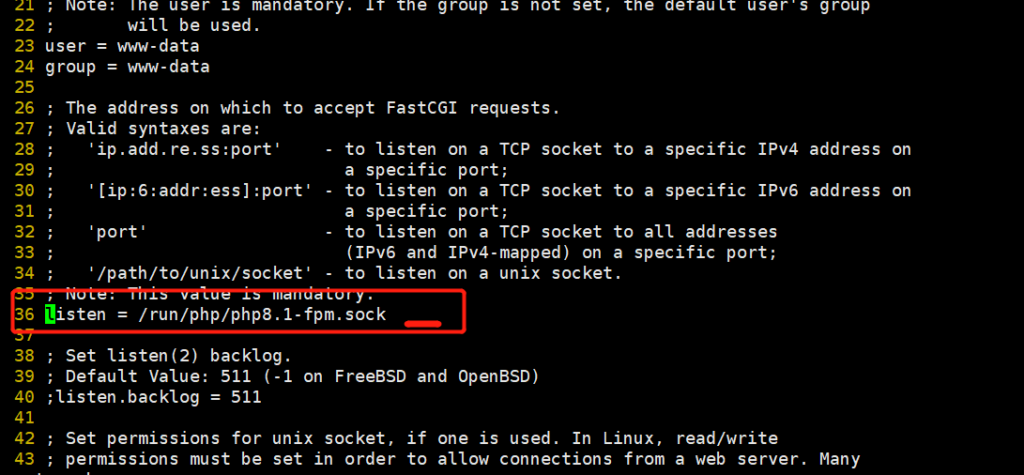
配置完成之后需要重启caddy
service caddy restart
初始化WordPres
最后在浏览器打开你的域名,进入WordPress初始化界面,一切都已经ok。